Često postavljana pitanja o zadanim lozinkama

U današnjem članku Quantrimang će sažeti neka često postavljana pitanja o zadanim lozinkama kako bi čitateljima pomogao odgovoriti na pitanja vezana uz ovaj problem.
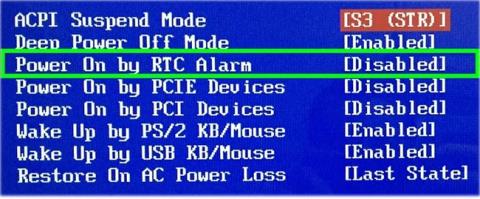
Današnji članak pokazat će vam kako pokrenuti računalo automatski u određeno vrijeme. Ako koristite računalo s operativnim sustavom Windows, možete zakazati automatsko pokretanje u BIOS-u sustava.
Napomena: Ako koristite Linux, pogledajte upute: Kako postaviti mjerač vremena za automatsko uključivanje Linuxa za detaljne upute.
Korak 1: Ponovno pokrenite računalo u BIOS-u
Opcija pokretanja računala prema određenom rasporedu dostupna je u BIOS-u , kojemu možete pristupiti pritiskom na određenu tipku tijekom pokretanja. Ovaj ključ je obično Del, F8ili F12ili F10. Ako koristite novije računalo sa sustavom Windows 10, pokušajte slijediti ove korake za ulazak u BIOS:
Korak 2: Idite na opciju Alarm pri uključivanju ili RTC alarm

Dođite do opcije Alarm pri uključivanju ili RTC alarm
Naziv ovog izbornika razlikuje se ovisno o proizvođaču i može biti u izborniku pod nazivom Napredno.
Korak 3: Odaberite koliko često želite uključiti uređaj prema rasporedu
Koraci za to razlikuju se ovisno o PC-u, ali obično ćete koristiti tipke sa strelicama na tipkovnici kako biste označili dan u tjednu kada želite da se vaše računalo pokrene u određeno vrijeme, a zatim pritisnite tipku da omogućite ( Omogući ) ili onemogućite ( Onemogući ) za taj dan.

Odaberite koliko često želite uključiti stroj prema rasporedu
Ovisno o BIOS-u, možete vidjeti šire opcije poput Svaki dan .
Korak 4: Unesite vrijeme kada želite da se vaše računalo uključi

Unesite vrijeme kada želite da se vaše računalo uključi
Često ćete koristiti tipke sa strelicama za odabir opcije pod nazivom Vrijeme , iako neke BIOS postavke zahtijevaju da zasebno unesete sate, minute i sekunde.
Korak 5: Spremite promjene i izađite iz BIOS-a

Spremite promjene i izađite iz BIOS-a
Nakon što izađete iz BIOS-a, računalo će se ponovno pokrenuti kao i obično i promjene će biti spremljene.
U današnjem članku Quantrimang će sažeti neka često postavljana pitanja o zadanim lozinkama kako bi čitateljima pomogao odgovoriti na pitanja vezana uz ovaj problem.
Ono što vam treba je VPN - koji čini različite opcije jednostavnima, a CyberGhost VPN jedan je od najboljih VPN-ova kada je riječ o jednostavnosti.
Brojne najbolje sigurnosne prakse pojavile su se s porastom multicloud okruženja, a postoje i neki važni koraci koje bi sve organizacije trebale poduzeti dok razvijaju vlastite sigurnosne strategije.
U Microsoftovom operativnom sustavu Windows Vista DreamScene je omogućio postavljanje dinamičke pozadine za računala, ali osam godina kasnije još uvijek nije dostupan na Windows 10. Zašto je ovaj običaj godinama predstavljao vraćanje u prošlost i što možemo učiniti da to promijenimo?
Ako želimo spojiti dva prijenosna računala na mrežu, možemo koristiti mrežni kabel i zatim promijeniti IP adrese dvaju računala i to je to.
Kada Windows prikaže pogrešku "Nemate dopuštenje za spremanje na ovoj lokaciji", to će vas spriječiti u spremanju datoteka u željene mape.
Syslog Server važan je dio arsenala IT administratora, osobito kada je riječ o upravljanju zapisima događaja na centraliziranoj lokaciji.
Pogreška 524: Došlo je do isteka vremena je kod HTTP statusa specifičan za Cloudflare koji označava da je veza s poslužiteljem zatvorena zbog isteka vremena.
Šifra pogreške 0x80070570 uobičajena je poruka o pogrešci na računalima, prijenosnim računalima i tabletima s operativnim sustavom Windows 10. Međutim, pojavljuje se i na računalima s operativnim sustavima Windows 8.1, Windows 8, Windows 7 ili starijim.
Pogreška plavog ekrana smrti BSOD PAGE_FAULT_IN_NONPAGED_AREA ili STOP 0x00000050 je pogreška koja se često pojavljuje nakon instaliranja upravljačkog programa hardverskog uređaja ili nakon instaliranja ili ažuriranja novog softvera, au nekim slučajevima uzrok je pogreška zbog oštećene NTFS particije.








